
lolipopからxserverへのお引越し~wordpressとドメイン移行(2021年版
お引越しの理由
ロリポップさんには学生時代にWEBサイトを作って以来(2001年サービス開始)、ずっとお世話になっているDr.Hoshikenです。近年のハイスピードプランではプラグインを多く積んだwordpressサイトも相当早く表示ができるようになっておりましてお気に入りのレンタルサーバです。
しかし問題が一つ起きてしまいました。
ファイル数の上限を突破してしまったのです。2018年に上限が設けられた時には自分が引っかかる日が来るとは思ってもみなかったです・・・。
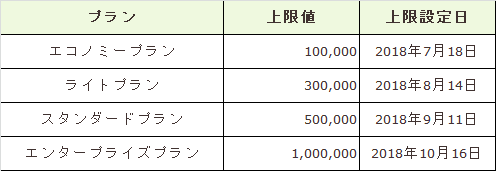
スタンダードプランとハイスピードプランは上限値50万ファイル数でDr.Hoshikenはこれに抵触しました。新しくWordpressをインストールしようとした際にエラーが出てしまいまして、サポートさんに問い合わせをしても解決がなかなか出来ずにいた時に上限値に気が付きました。
料金的にエンタープライズプランは2倍の価格であり、それならばハイスピードプランを二つ借りても同じでしょうか~?そうですね~というやり取りが行われました。
そこで今回、サーバ上のトラフィックゴミを含めた大掃除・ダイエットを行う事を決意しファイル数を食う系のwordpressとそうでないものたちを住み分けするためにxserverさんを契約し、移行作業を行います。
xserverでドメイン作成
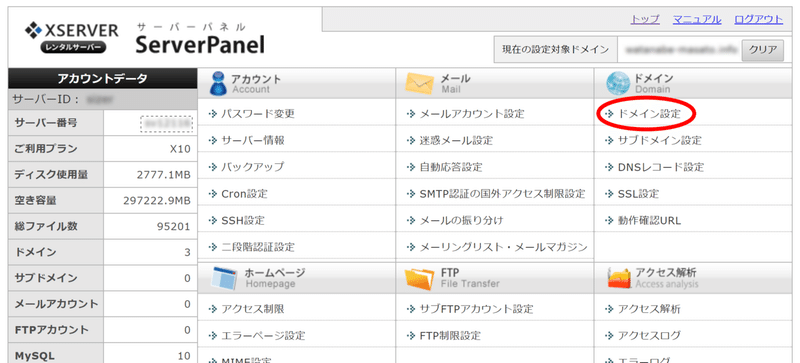
まずは移行先のxserverのサーバーパネルのドメイン設定からドメイン設定追加タブを選択してドメイン名を入力して確認画面へ進みます。
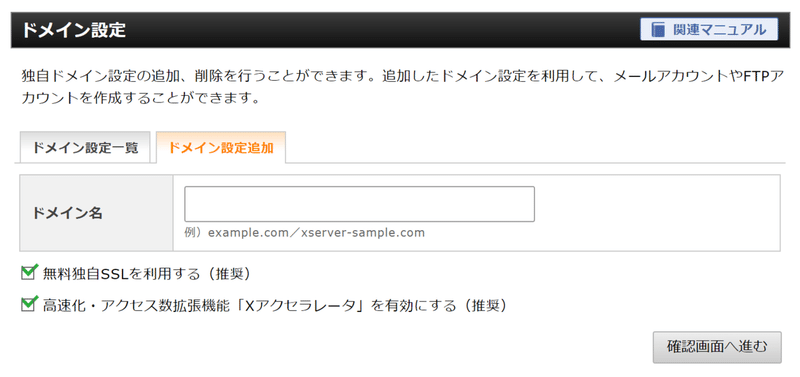
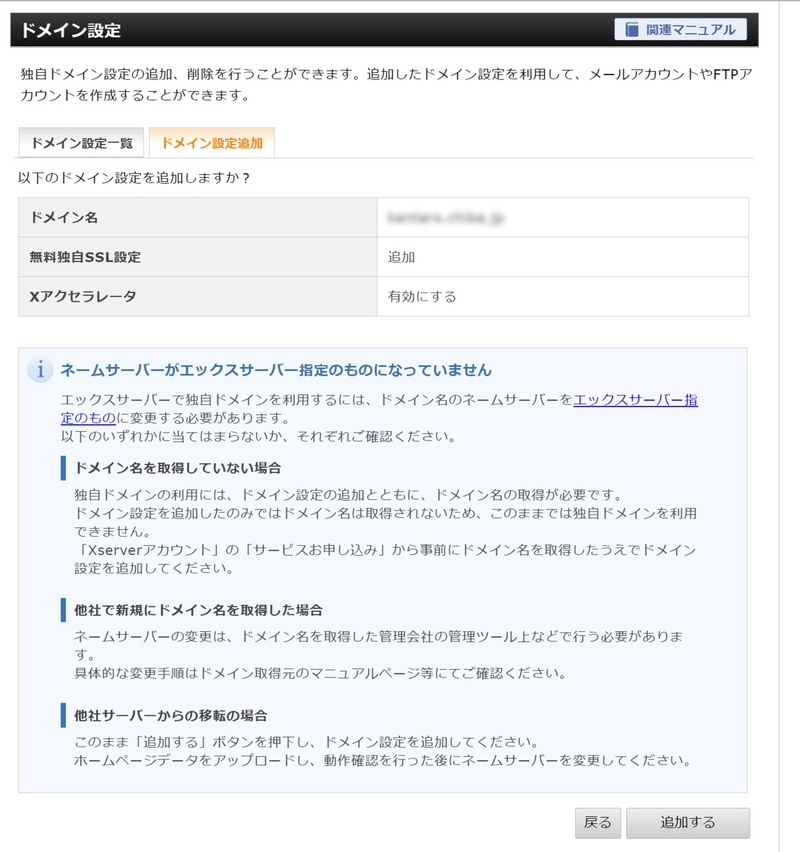
ドメイン設定が追加されました。
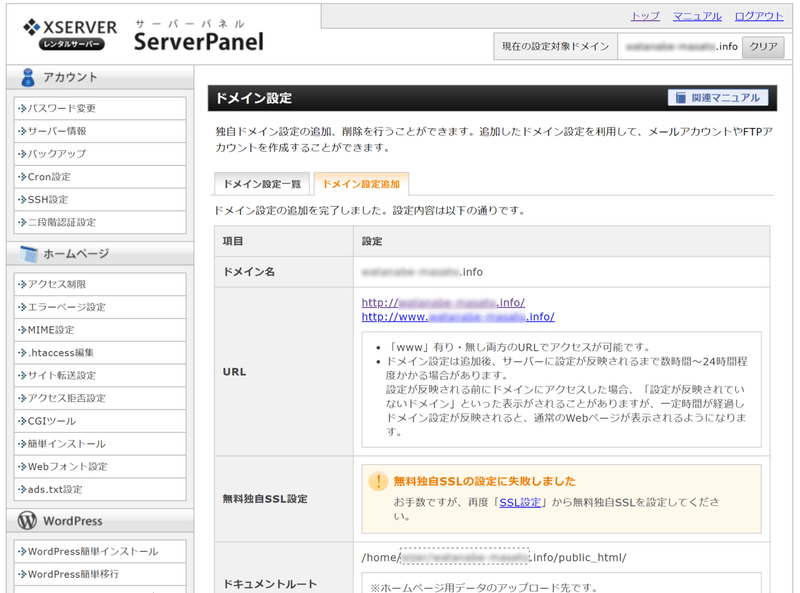
続きまして、WordPress簡単移行でサイトのお引越しをします。
XserverのWordpress簡単移行
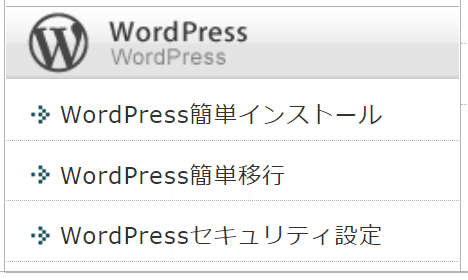
Wordpress移行情報入力タブに移動しまして、確認画面へ進みます。
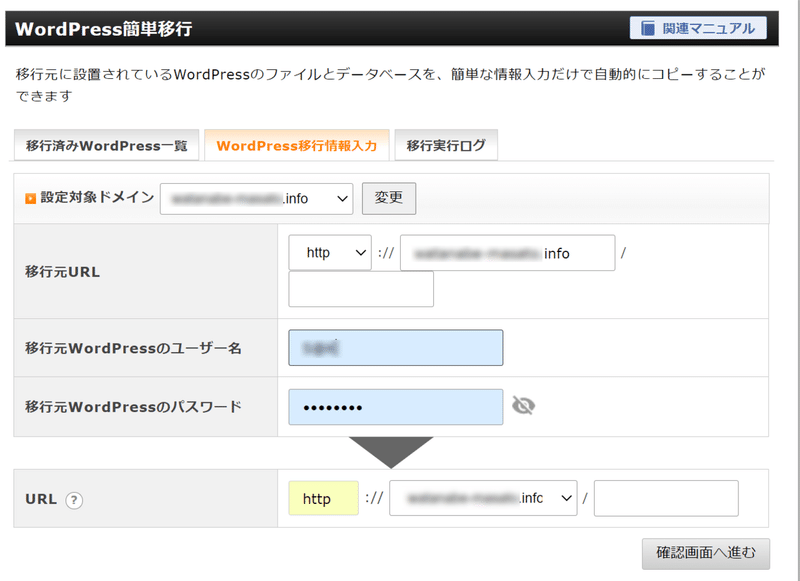
個人的には同じURIを入れるのには違和感を覚えます(苦笑
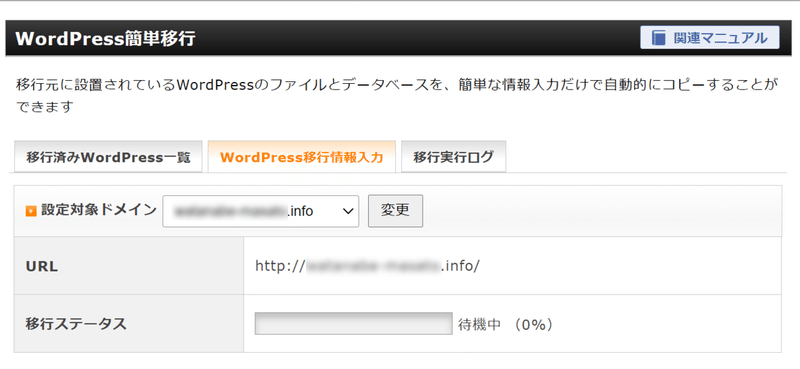
10分くらいで無事移行出来ました。

最後にDNSの設定を変更です。
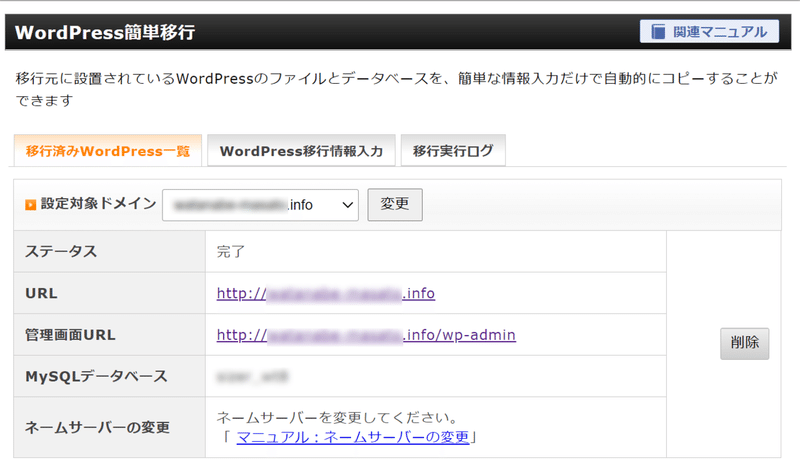
ドメイン管理会社(レジストラ)設定
lolipopさん繋がりでこの移行するドメインはムームードメインさんで登録しておりますのでムームードメインのコントロールパネルの設定を変えます。
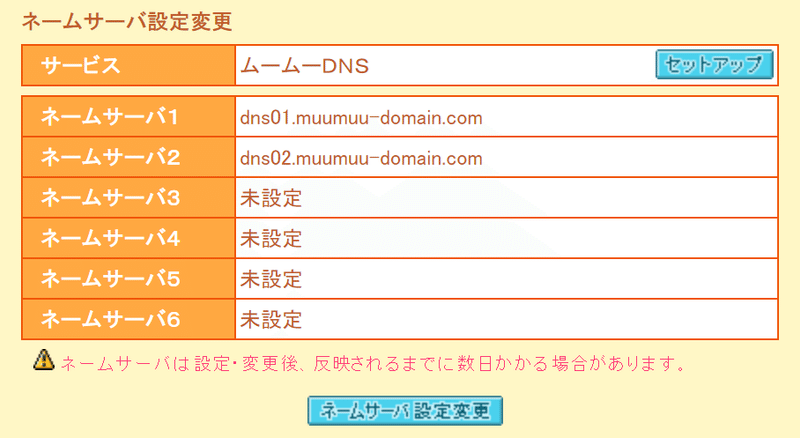
ネームサーバ設定変更から
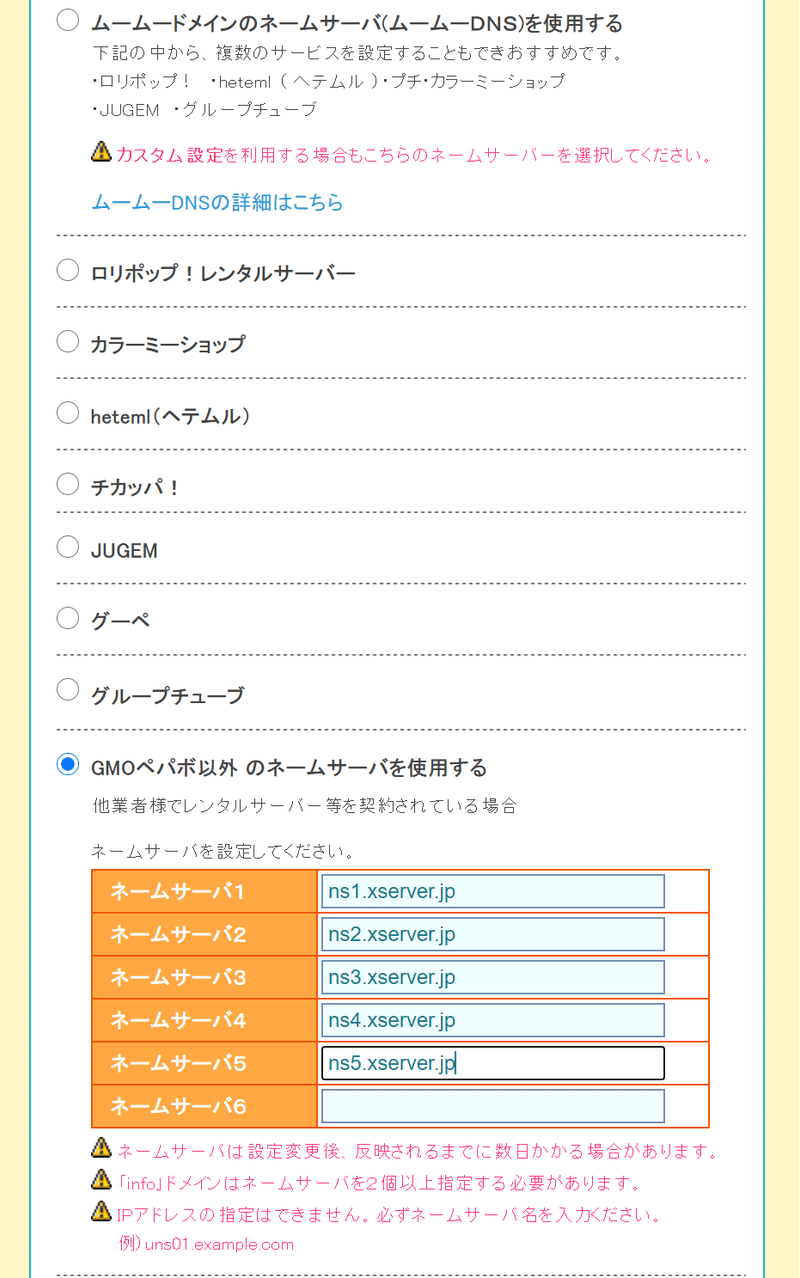
ムームドメインさんにもお名前.comさんにもxserverさんにもドメイン管理でお世話になっているのでドメインもそのうち整理した方が良いと思いつつ、毎回キャンペーンにつられてついつい安いドメイン管理会社に都度選んでしまう性分です・・・。
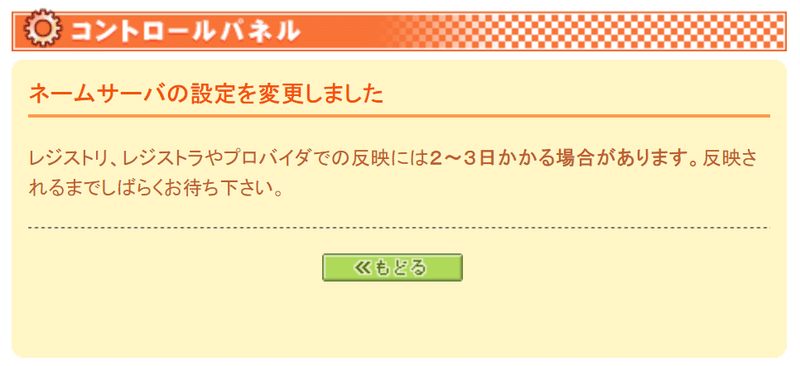
後は寝て待つのみですね!
お引越し完了!
以上でlolipopからxserverへのお引越し~wordpressとドメイン移行(2021年版)を終えます、最後までご覧いただきありがとうございました。
よろしければサポートもいただけましたら喜びます! いただいたサポートは活動費に使わせていただきます!
